Windows 11에서 Android용 Windows 하위 시스템을 설치하는 방법

이제 모든 Windows 11 PC 사용자가 Android용 Windows 하위 시스템을 사용할 수 있습니다.Windows 운영 체제에서 Android 게임을 하거나 Android 앱을 사용하려는 경우 이 앱이 가장 적합합니다.
Amazon Appstore는 현재 프리뷰 중이며 Windows 11의 모든 안정적인 버전에 다운로드하여 설치할 수 있습니다. 유일한 문제는 현재 일부 국가에서 사용할 수 있다는 것입니다. 따라서 기기의 언어 설정을 지원되는 지역으로 변경해야 하며 원하는 대로 이 스토어 앱을 사용할 수 있습니다.
콘텐츠 및 기기 관리 > 설정으로 이동하여 국가/지역 설정을 미국 또는 일본으로 변경합니다. 업데이트를 클릭하면 Windows 11에서 Amazon Appstore를 사용할 수 있습니다.
Windows 11에 Android 앱을 설치하는 방법
Amazon Appstore를 다운로드하기 위한 전제 조건이 있습니까?
Microsoft Store에서 WSA 또는 Amazon Appstore를 설치하는 것은 상당히 쉽습니다. 그러나 이를 위해서는 장치가 설정한 최소 시스템 요구 사항을 충족해야 합니다. 이 외에도 Windows 11 PC에서 가상 머신 플랫폼 옵션을 활성화해야 합니다.
1] 시스템 요구 사항
Amazon Appstore가 효과적으로 작동하려면 장치가 다음 시스템 요구 사항을 충족해야 합니다.
- RAM: 최소 8GB 권장 ~16GB
- 저장 디스크: SSD
- 프로세서: 8세대 Intel Core i3, AMD Ryzen 3000, Qualcomm Snapdragon 8c 이상
- Microsoft Store 버전 22110.1402.6.0 이상:
2] VM 플랫폼 설정을 활성화합니다.
기본적으로 Virtual Machine Platform 설정은 Windows PC에서 비활성화되어 있습니다. 이 도구를 활성화해야만 컴퓨터에서 Android용 Windows 하위 시스템을 실행할 수 있습니다. 이 작업을 완료하는 방법은 다음과 같습니다.
- Win + S를 눌러 검색 상자를 불러옵니다.
- “Windows 기능 켜기 또는 끄기 “를 입력하고 첫 번째 결과를 클릭합니다.
- 아래로 스크롤하여 “Virtual Machine Platform”옵션을 찾습니다.
- 찾으면 옆에 있는 상자를 선택하고 확인 을 클릭합니다.
장치를 재부팅하고 다음에 로그인할 때 다음 단계에 따라 Windows 11 PC에 WSA를 설치하십시오.
Android용 Windows 하위 시스템을 설치하는 방법은 무엇입니까?
Windows 11 PC에 Android용 Windows 하위 시스템을 설치하는 방법에는 두 가지가 있습니다. 또는 먼저 Microsoft Store에서 Amazon Appstore를 설치한 다음 여기에서 WSA를 설치할 수 있습니다. 또는 먼저 컴퓨터에 Android용 Windows 하위 시스템을 다운로드하면 Amazon 앱 스토어가 자동으로 설치됩니다.
1] Microsoft Store를 통해 Amazon Appstore를 설치합니다.
- 작업 표시줄에서 해당 아이콘을 클릭하여 Microsoft Store를 시작합니다.
- 검색 필드에 “Amazon Appstore”를 입력하고 Enter 키를 누릅니다.
- 관련 결과를 클릭하고 설치 버튼을 클릭합니다.
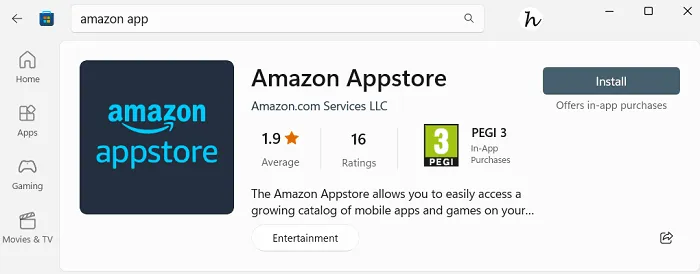
- 시스템은 최소 전제 조건을 확인하고 모든 것이 정상이면 설정 화면이 표시됩니다.
- 먼저 “설정” 을 클릭합니다. 그러면 UAC 창이 나타납니다. “예”를 클릭하여 WSA를 PC에 설치할 수 있도록 합니다.
- “Amazon Appstore용 컴퓨터 준비”화면이 표시됩니다. 계속하려면 “다운로드 “를 클릭하십시오.
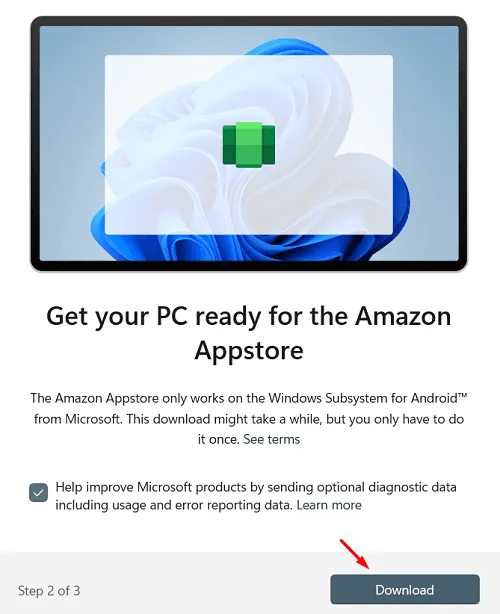
- 다음 UAC 창에서 예 를 클릭 하여 Amazon Appstore 에 대한 호스트 서비스를 허용합니다.
- 다운로드 프로세스가 곧 시작됩니다. 다운로드가 완료될 때까지 기다리십시오. 인터넷 연결 속도에 따라 1~2분이 소요됩니다.
- “완료”메모가 표시되면 “다음 “을 클릭합니다.
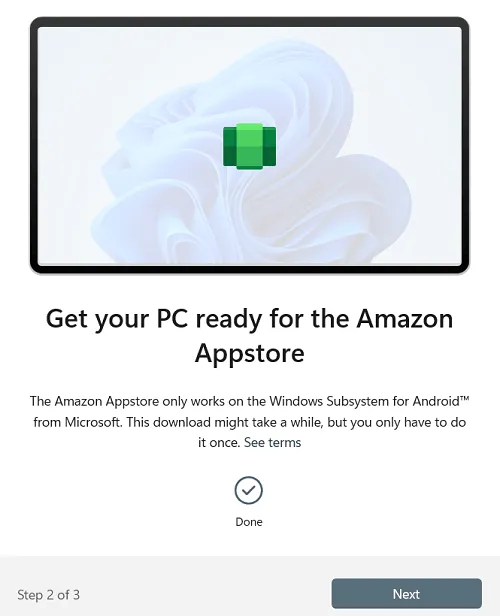
- 마지막 단계에서, 즉 3/3, “다시 로드 “를 클릭하여 Amazon Appstore에서 누락된 파일도 다운로드하고 설치하도록 합니다.
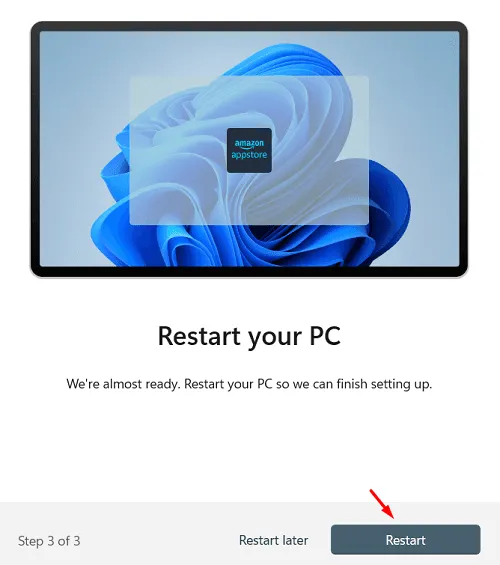
기기에 다시 로그인하면 Windows PC에서 실행 중인 Amazon Appstore가 표시됩니다.
2] Android용 Windows 하위 시스템 설치
앞서 언급한 바와 같이 먼저 Windows 11용 WSA를 설치하면 설치 프로세스 중에 Amazon Appstore가 자동으로 다운로드됩니다. 방법은 다음과 같습니다.
- Microsoft Store를 실행하고 WSA를 검색하십시오.
- 검색 목록에서 이 앱을 찾지 못한 경우 여기로 이동 하십시오.
- “Store 앱에서 가져 오기 “를 클릭 하면 Microsoft Store의 WSA 앱으로 리디렉션됩니다.
- “설치 “를 클릭하면 이전 섹션과 동일한 3단계를 따라야 합니다.
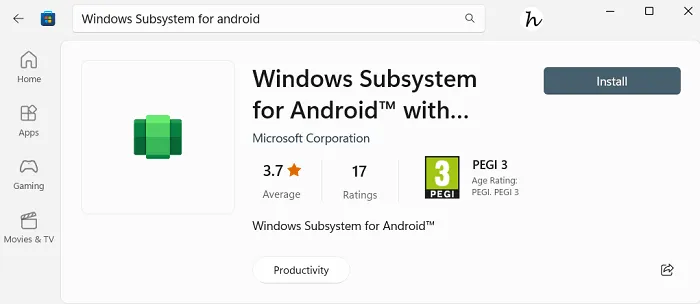
- 세 단계를 모두 완료한 후 컴퓨터를 다시 시작합니다.
다음에 로그인하면 Amazon Appstore 및 WSA가 Windows 11 장치에서 실행되고 있음을 알 수 있습니다.
Windows 11에 WSA를 강제 설치하는 방법
Android용 Windows 하위 시스템이 Windows 11 PC에 설치되지 않는 경우 다음 단계에 따라 강제로 설치할 수 있습니다.
- 먼저 store.rg-adguard.net 을 방문하십시오.
- 드롭다운 메뉴를 사용하여 ProductId 매개변수를 선택합니다.
- 따옴표 없이 “9p3395vx91nr”을 “샘플 날짜”필드에 복사/붙여넣기하고 다음 드롭다운 메뉴를 “느리게”로 변경한 다음 체크 아이콘을 클릭합니다. 아래 스냅샷 참조 –
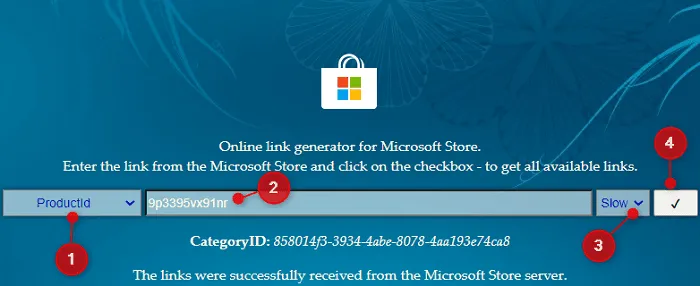
- 위의 제품 ID와 일치하는 파일 목록이 표시됩니다. 아래 링크를 찾아 클릭하세요.
MicrosoftCorporationII.WindowsSubsystemForAndroid_2210.40000.7.0_neutral_~_8wekyb3d8bbwe.msixbundle
- 이 앱 패키지의 크기는 1.35GB이며 링크는 2022년 11월 25일 8:38 GMT에 만료됩니다.
- 다운로드가 완료되면 이 MSixbunfle 파일이 포함된 폴더를 열고 해당 주소 경로를 복사합니다.
- 그런 다음 Win + X를 누르고 터미널(관리자)을 선택합니다.
- 터미널은 기본적으로 관리자 권한이 있는 Windows PowerShell로 설정됩니다.
- 기본적으로 디렉터리는 사용자 이름으로 선택됩니다. 아래 명령을 복사/붙여넣기하고 Enter 키를 눌러 현재 디렉터리를 다운로드한 Msixbundle 파일로 변경합니다.
cd C:\Enter_Path_here\TO\Msixbundle
- 위의 명령에 다운로드한 Msixbindle 파일의 올바른 경로를 포함해야 합니다.
- PowerShell 구문이 MSixbundle로 변경되면 다음 줄을 복사하여 붙여넣고 Enter 키를 다시 누릅니다.
Add-AppxPackage MicrosoftCorporationII.WindowsSubsystemForAndroid_2210.40000.7.0_neutral_~_8wekyb3d8bbwe.msixbundle.msixbundle
- 귀하의 경우 다운로드한 파일의 버전이 다른 경우 위 명령에서 수정하십시오.
이제 Android용 Windows 하위 시스템이 컴퓨터에 설치되기 시작합니다. 터미널을 닫고 정상적인 업무를 수행하십시오. 이 파일이 컴퓨터에 성공적으로 설치되면 원하는 대로 WSA를 시작하고 사용할 수 있습니다.
출처: Howtoedge


답글 남기기